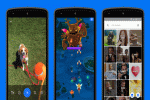Alla packar inte en snabb SSD och massor av RAM-minne i sina system. En del av er tuffar säkert fortfarande på med 2 GB RAM och/eller en gammal hårddisk på 5 400 RPM. Det betyder att systemresurser kan vara svåra att komma åt, men din Windows-dator fastnar varje gång du slår på den av en mängd program som laddas varje gång Windows startar. Sedan måste du göra Task Manager-dansen, manuellt stänga av alla program så att du kan frigöra värdefullt RAM. Vi känner igen känslan. Varit där.
Det är därför vi vill berätta om MSConfig. Du kanske inte känner till det här verktyget, men det är begravt i Windows och har funnits ett tag. Vi visar dig hur lätt det är att komma åt och använda också.
Rekommenderade videor
Hur man använder MSConfig för att förhindra att program öppnas vid uppstart
Klicka på Start och i dialogrutan i det nedre vänstra hörnet av Start-menyn skriver du msconfig och trycker på Retur. Detta kommer att visa MSConfig i ett nytt fönster. Härifrån klickar du på fliken Startup högst upp i fönstret.
Relaterad
- Hur man bygger en PC från grunden: En nybörjarguide för att bygga din egen stationära dator
- Hur man stänger av en dator med genvägar
- Hur man dubbelstartar Linux och Windows
Ser något av programmen i listan bekanta ut? Om de du vill undvika att köra varje gång du startar Windows visas i den här listan, avmarkera rutan direkt till vänster om deras namn. När du är klar med att leta efter alla appar du är trött på att se när du startar Windows klickar du på Apple längst ner till höger fönstrets hörn och klicka sedan på Ok. Du kanske eller kanske inte blir ombedd att starta om din dator för att ändringarna ska vara fullständiga gjord. Om du blir tillfrågad, gör det.
Det är allt! Från och med nu borde du inte se dessa program vid start längre, vilket frigör systemresurser för att göra andra saker.
Redaktörens rekommendationer
- Hur man avinstallerar ett program i Windows 10
- Hur man ställer in väcknings- och viloinställningar på Mac
- Hur man startar Windows 10 från en USB-enhet
- Hur man ändrar tangentbordsspråk i Windows
- Hur man kör Android-appar i Windows
Uppgradera din livsstilDigitala trender hjälper läsare att hålla koll på den snabba teknikvärlden med alla de senaste nyheterna, roliga produktrecensioner, insiktsfulla redaktioner och unika smygtittar.